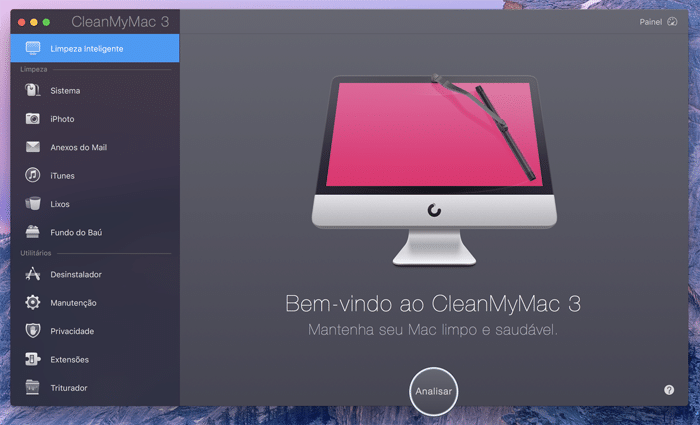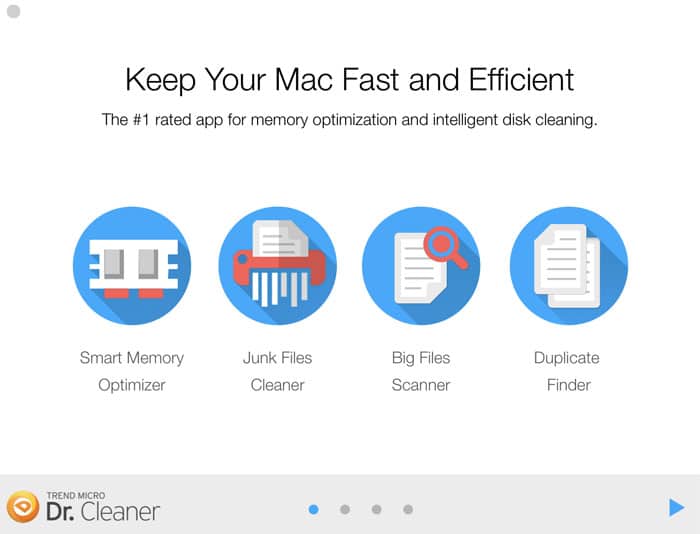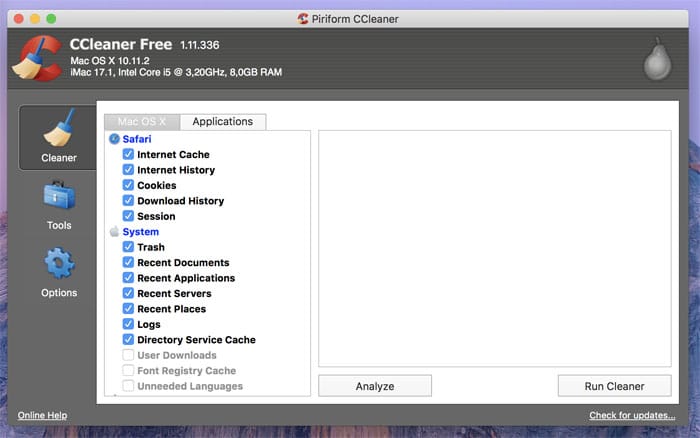PC e Mac são universos muito distintos, mas há coisas básicas onde se tocam. Uma delas é o lixo de sistema que juntam em partes do disco que não lembram ao diabo.
Para ter um sistema mais saudável e a brilhar, há apps que fazem o trabalho sujo por si e dicas básicas de bom comportamento a ter com os computadores da maçã.
Se andar à procura de programas de limpeza de ficheiros para o seu Mac e calhar entrar num fórum de discussão oficial da Apple, o mais certo é sair de lá na mesma ou então a pensar que um iMac ou Macbook não precisa de manutenção neste campo.
Bastaram poucos segundos numa thread sobre este assunto para perceber que a malta do Mac foge destas apps como os gatos da água.
À pergunta de um utilizador sobre a preferência da comunidade em relação aos programas CleanMyMac e MacKeeper, um dos utilizadores respondeu apenas: «Nenhum deles. Ambos são lixo e inúteis».
Mais à frente, outra sugestão do género: «Fica longe dos dois: reiniciar o computador faz melhor ao sistema que qualquer uma das promessas dessas apps»
Trio de ataque
Tal como acontece com o iPhone, há o mito de que os Mac não apanham vírus nem precisam de manutenção no que respeita à limpeza do disco e a aumentar a rapidez do sistema. Mesmo que seja um fervoroso adepto da “maçã” não vá nesta cantiga: os computadores da Apple podem estar menos expostos a ameaças por razões que já são conhecidas há muito tempo (a questão se não ser rentável fazer vírus para Mac OS X como é para Windows), mas não há nada de mal em ter um ou mais programas que nos ajudem a limpar o disco e a acelerar o sistema. Assim, analisámos um trio de ataque que nos pode ajudar a ter o Mac limpinho, limpinho e facilitar a manutenção do sistema: CleanMyMac 3, Dr. Clean e CCleaner, esta última uma nossa já conhecida app de várias “batalhas” no PC.
CleanMyMac 3
Criado pela Macpaw, software house que tem outras pequenas apps para Mac, o CleanMyMac é dos programas de limpeza e manutenção mais úteis que vamos poder ter instalados no Mac. A sua evolução foi notória nos últimos anos e passou, sobretudo, pela adição de várias funcionalidades que permitem não só limpar ficheiros inúteis do sistema, como auxiliar desinstalações e limpar as bibliotecas do iPhoto e do iTunes.
A interface é dominada por um menu lateral que nos apresenta seis ferramentas de Limpeza e cinco Utilitários; a juntar a estas opções há ainda a ‘Limpeza Inteligente’, que faz uma análise geral ao Mac OS X e procura ficheiros inúteis em anexos de e-mail, no balde do lixo e no ‘Fundo do Baú’.
Este último local, que aparece nas opções de Limpeza, mostra um scan feito aos nossos arquivos pessoais, pelo que vai ser sempre necessário aprovar tudo o que o CleanMyMac encontrar para ser apagado.
Ao ficar alguns dias sem usar a Limpeza Inteligente, é natural que o CleanMyMac 3 encontre 2 ou 3 GB de tralha cada vez que fizer um scan. Assim que esta análise estiver terminada, basta clicar no botão redondo ‘Limpar’ que fica no fundo da interface do programa.
Se não quiser fazer uma limpeza geral do Mac e optar por analisar cada local do sistema de forma individual, basta entrar nos diferentes separadores do menu Limpeza e carregar no mesmo botão redondo ‘Analisar’.
O conjunto de ferramentas do menu Utilitários vai permitir fazer a manutenção de vários pontos do sistema e ajudar-nos com acções comuns, como acontece com o ‘Desinstalador’.
Normalmente, apagamos software do Mac arrastando o ícone do programa para o lixo, directamente a partir da pasta Aplicações. Contudo, isto pode deixar para trás ficheiros que se instalam noutros directórios e que ficam escondidos a “olho nu”.
Se fizermos a desinstalação com o CleanMyMac, há a certeza de que todos os ficheiros associados a um programa são realmente apagados – aliás, é fácil vê-los a todos, uma vez que aparecem listados na interface.
A ‘Manutenção’ tem sete ferramentas que permitem, reindexar o Spotlight, reparar permissões do disco e acelerar o programa de e-mail, também com uma reindexação da base de dados; a nossa navegação na Web também pode ser “polida” com o CleanMyMac 3: em ‘Privacidade’ podemos remover vestígios da nossa actividade no browser e limpar as conversas de aplicações de mensagens como o Skype.
A última ferramenta dos Utilitários é o ‘Triturador’ que vai ser especialmente útil para quem queira apagar ficheiros do Mac de forma segura e sem possibilidade de os recuperar.
Outra das possibilidades é apagar ficheiros que estejam bloqueados por processos do Finder.
Impacto no sistema
Memória em idle: 43 MB
CPU em idle: 0,4%
Memória em scan (Limpeza Inteligente): 130 MB
CPU em scan (Limpeza Inteligente): 55%
A nossa opinião
O CleanMyMac 3 é, possivelmente, o software mais seguro e completo do seu género para OSX. É relativamente rápido com as análises (se for usado de forma habitual), tem várias opções de limpeza e manutenção para o Mac e os eu impacto no sistema é residual.
Não estamos perante uma opção gratuita (uma licença custa 39,95 euros, duas 59,95), mas há uma garantia: o CleanMyMac 3 corresponde às expectativas e tudo o que faz, faz bem, de forma simples e sem chatices para o utilizador.
Dr Cleaner
Com um nome muito sugestivo, o Dr Cleaner é, no seu conceito, um programa muito semelhante ao CleanMyMac.
A grande diferença está na forma como o programa corre em segundo plano: pode ser adicionado à barra superior de menu do Mac, onde um ícone nos mostra em permanência a utilização da memória do sistema.
É também aqui que o Dr Cleaner se diferencia do CleanMyMac, ao permitir optimizar este recurso, coisa que este último não faz. Para isso precisa de apenas dois cliques: um no ícone do menu e o outro na opção ‘Optimize’ que aparece na pequena janela do software, debaixo do separador ‘Memory’; nesta mesma zona poderá ver logo quais as aplicações abertas que estão a consumir mais memória: se usar o browser Chrome, prepare-se para ver o logo muitas vezes neste sítio.
Das vezes que usámos esta ferramenta conseguimos baixar, em média, o consumo de RAM em dez pontos percentuais.
A segunda capacidade do Dr. Cleaner é a limpeza do disco, quer com as opções de análise e detecção de ficheiros inúteis, quer com a ferramenta de desinstalação a fundo, semelhante à que encontrámos no CleanMyMac 3.
Para encontrar o “lixo” que está a empanturrar o disco do Mac, abra a janela clicando no pequeno ícone da barra de menu do Mac e escolha ‘Quick Clean’. Aqui pode ainda activar o assistente ‘Duplicate Finder’ que vai detectar ficheiros iguais duplicados no disco rígido.
Para esta acção e para a ‘Deep Disk Clean’, aparece uma janela maior que nos dá acesso a uma interface gráfica com mais elementos, como os tipos de ficheiros marcados para serem limpos: caches do browser, do e-mail e das aplicações, os temporários do iTunes, logs e os ficheiros que estiverem no Lixo.
É também nesta janela que pode ser feita uma busca para identificar os maiores ficheiros que ocupam o disco (mais uma vez separados por género) e onde podemos aceder à função que desinstala completamente as apps e os seus ficheiros associados.
Impacto no sistema
Memória em idle: 42 MB
CPU em idle: 0,1%
Memória em scan (Quick Clean): 56 MB
CPU em scan (Limpeza Inteligente): 31 %
A nossa opinião
O Dr Cleaner junta às principais ferramentas que estão disponíveis também no CleanMyMac a de optimização da memória, o que deve ser visto como uma mais-valia. A app da Trend Micro tem ainda a vantagem de ser gratuita e de estar permanentemente acessível a partir da barra de topo do Mac.
CCleaner
A primeira coisa que notamos quando abrimos o CCleaner para Mac é a grande diferença que há para a versão Windows – e nem podia ser de outra forma, já que, por exemplo, a funcionalidade para limpar o registo não faz sentido ser aplicada ao OS X.
Se usar os outros dois programas de que falamos neste artigo e depois abrir o CCleaner também vai estranhar outra coisa: a interface é muito fraquinha no que respeita ao design e não tem aquele “toquezinho” Apple do CleanMyMac 3 e Dr Cleaner.
Com a opção da limpeza do registo a perder-se na transição do Windows para Mac, ficam apenas dois menus de “limpeza” disponíveis: ‘Cleaner’ e ‘Tools’. Há ainda mais uma opção, a ‘Options’ onde podemos personalizar o comportamento deste software.
Em ‘Settings’ pode escolher se o CCleaner apaga os ficheiros de forma segura (Secure file deletion) ou normal – se seleccionar a primeira, o processo de limpeza será mais demorado. Neste menu consegue ainda escolher ficheiros e cookies que quer salvaguardar.
A função ‘Cleaner’ incide sobre o sistema operativo (Mac OS X) e sobre as aplicações instaladas. É aqui que pode seleccionar todos os ficheiros ou documentos que o CCleaner consegue encontrar, sendo que alguns não estão escolhidos por defeito.
Tenha em atenção para não escolher componentes que poderá precisar, como o histórico do browser ou algumas cookies (Safari). Em ‘Applications’ pode apagar também algum “lixo” do software de terceiros que tiver instalado, como do Chrome e temporários da suite de produtividade Office da Microsoft.
O CCleaner esgota-se rapidamente em termos de opções e tem apenas mais uma: ‘Tools’, onde podemos desinstalar software ou escolher que apps queremos que sejam iniciadas quando ligamos o Mac.
Aqui notámos que algum do software listado em ‘Uninstall’ não pode ser removido, pois o CCleaner avisa-nos de que não temos privilégios suficientes para o fazer.
Impacto no sistema
Memória em idle: 70 MB
CPU em idle: 1%
Memória em scan (Analyze): 120 MB
CPU em scan (Analyze): 69 %
A nossa opinião
O CCleaner é uma óptima ferramenta para os PC com Windows, mas a transição para Mac não correu bem. A interface é pobre, as opções de manutenção e de limpeza do disco são escassas.
Se escolher o CleanMyMac 3 ou Dr.Cleaner, o CCleaner não tem hipótese de fazer parte da sua biblioteca de aplicações.